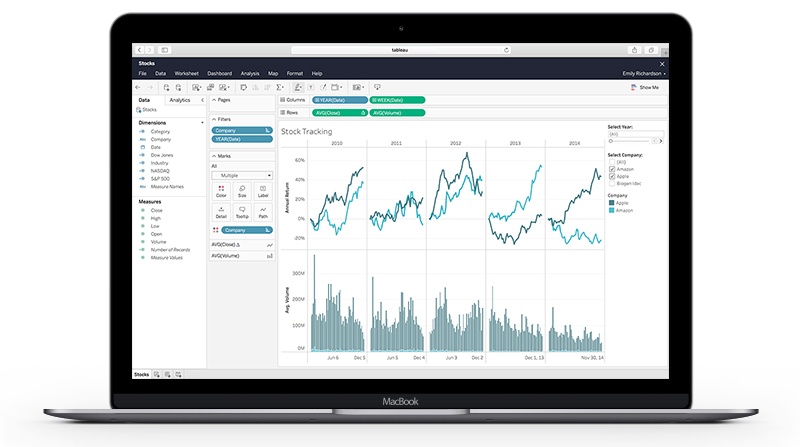Assistez à une session d’une heure en direct pour les nouveaux administrateurs Tableau Cloud
Découvrez toutes les ficelles du rôle d’administrateur de Tableau Cloud grâce à nos sessions « Connectez-vous pour réussir »
Qu'est-ce que Tableau Cloud ?
Tableau Cloud est un outil efficace pour créer et partager des analyses de données, et ainsi favoriser la collaboration au sein de votre entreprise. Les membres de votre site Tableau Cloud peuvent poser ou répondre à toutes sortes de questions sur leurs données, des plus simples aux plus complexes, de manière totalement intuitive.
En tant qu'administrateur de votre site Tableau Cloud, vous pouvez ajouter des utilisateurs, créer une structure organisationnelle, définir des autorisations pour l'ensemble du site et gérer bien d'autres aspects. C'est parti !
Découvrir Tableau Cloud en actionÉtape 1 : planifiez votre site
Les données sont le carburant de votre activité et de votre site Tableau Cloud. Avant de commencer à les ajouter dans Tableau, déterminez lesquelles vous intéressent, et où elles se trouvent.
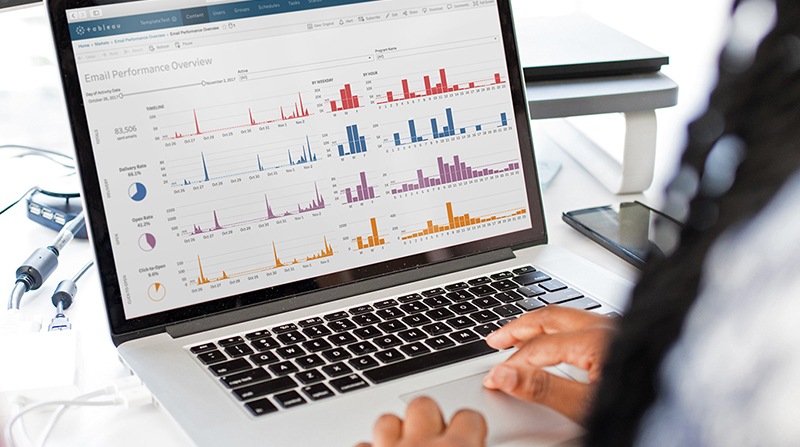
Les données
Lors de la planification, réfléchissez à l'emplacement de vos données (dans le cloud, sur site, etc.), et déterminez qui va les utiliser (commerciaux, département Finance, RH) et dans quel objectif. Lorsque vous ou d'autres utilisateurs Tableau Creator souhaitez partager des connexions de données que vous avez définies, vous pouvez publier les sources de données directement sur Tableau Cloud. Les autres utilisateurs peuvent alors s'y connecter et créer des classeurs pour trouver des réponses à leurs propres questions. Lorsque les données de la source Tableau changent, tous les classeurs qui les utilisent sont actualisés en conséquence.
Partagez les données : les sources de données publiées sont particulièrement importantes pour les utilisateurs Explorer, qui s'en servent pour créer de nouveaux classeurs dans Tableau Cloud. Donnez-leur des tonnes de données à explorer !
Extraire ou ne pas extraire, telle est la question
Le terme extrait revient souvent dans Tableau. Les extraits sont l'un des outils les plus puissants de Tableau. Il s'agit d'instantanés de vos données, optimisés pour les agrégations et chargés dans la mémoire système pour être exploités rapidement par les visualisations. Les extraits sont généralement plus rapides que les connexions en direct, en particulier pour les visualisations complexes qui utilisent des ensembles de données volumineux, des filtres, des calculs, etc. C'est grâce à notre technologie de moteur de données Hyper que les extraits Tableau sont ultra-rapides. Néanmoins, comme il s'agit simplement d'un instantané, vous devrez actualiser l'extrait pour récupérer des données à jour depuis la source de données d'origine. À l'inverse, les connexions en direct peuvent être mises à jour rapidement et reflètent tous les changements effectués dans la source de données directement dans les vues Tableau Cloud. Cependant, les connexions en direct s'appuient aussi sur la base de données pour toutes les requêtes. De plus, contrairement aux extraits, les bases de données ne sont pas toujours optimisées pour offrir des performances rapides. Avec les connexions en direct, la rapidité des requêtes dépend de celle de la base de données. Votre site Tableau Cloud peut utiliser des connexions en direct et des extraits. Les deux types sont utiles sur la plupart des sites. Lisez la rubrique d'aide en ligne pour en savoir plus sur les connexions en direct prises en charge, les extraits de données et l'actualisation des données.
Étape 2 : ajoutez vos données
Il est maintenant temps d'ajouter des données à votre site. Les données sont à un site Tableau ce qu'est le carburant à un véhicule. C'est ça qui le fait fonctionner. Sans données, votre site Tableau ne pourra pas vous aider à aller de l'avant. Pour que votre équipe puisse créer des classeurs et des vues sur le Web, vous devez ajouter des données à votre site. Tableau prend en charge la connexion à des sources de données publiées via Tableau Desktop ou la connexion à des sources directement depuis Tableau Cloud.
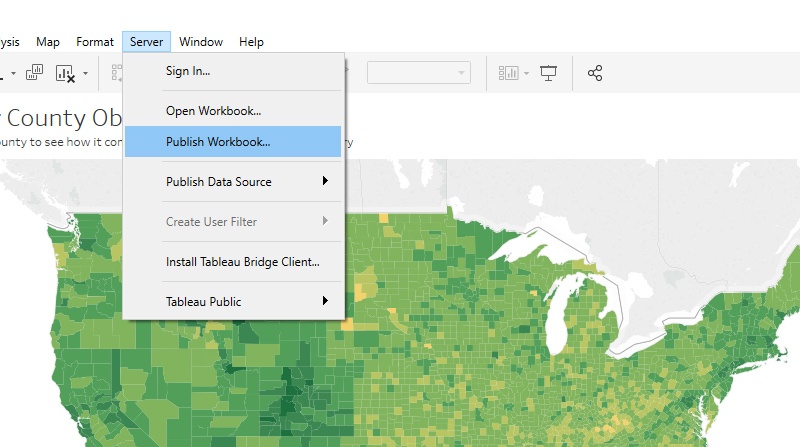
Ajoutez des classeurs à votre site Tableau
Pour avoir rapidement des données sur votre site Tableau Cloud, une des solutions les plus rapides consiste à laisser les utilisateurs Creator publier des classeurs via Tableau Desktop. Une fois un classeur créé dans Tableau Desktop, sélectionnez Serveur dans la barre des menus. Choisissez Publier le classeur dans la liste. Sélectionnez le projet dans lequel vous souhaitez publier le classeur, et votre équipe pourra commencer à l'exploiter.
Connexions aux données du cloud
Si vous utilisez des données SQL dans le cloud, vous pouvez y accéder en direct. Avec une connexion en direct, vous pouvez inviter les utilisateurs à fournir leurs identifiants pour accéder aux données lorsqu'ils ouvrent des vues qui s'y connectent.
Accélérateurs Tableau
Les Accélérateurs Tableau vous aident à accéder à l'information plus rapidement pour prendre vos décisions. Quelques clics suffisent pour vous connecter à des applications d'entreprise comme Salesforce et ServiceNow et créer facilement des tableaux de bord attrayants et complets.
Tableau Bridge
Tableau Bridge vous permet de tirer parti des sources de données publiées situées derrière un pare-feu et de les maintenir à jour.
Publiez des sources de données
Vous pouvez publier des sources de données et des classeurs pour que vos analyses de données touchent plus de personnes. En publiant, vous pouvez autoriser les membres de votre entreprise (même ceux qui n'utilisent pas Tableau Desktop) à consulter les vues publiées, interagir avec, les télécharger, s'y abonner, les partager, les modifier et les enregistrer. Vous pouvez également intégrer les vues dans des articles de blog ou sur des sites Web.
Aide : comment publier une source de données
Des données toujours à jour
Vous avez publié votre connexion de données sur Tableau Cloud, mais vous devez aussi vérifier que les données sont toujours à jour. Si vous avez mis en place une connexion en direct vers une source de données dans le cloud, les données sont mises à jour automatiquement. Dans les autres cas, vous devez programmer l'actualisation. Vous pouvez facilement programmer des actualisations, gérer les tâches d'actualisation et vérifier que vos équipes disposent toujours des données les plus récentes dans Tableau Cloud. Vous ne souhaitez pas forcément utiliser une connexion en direct. Vous pouvez opter pour un extrait de votre base de données, notamment pour des raisons de performance. Vous pouvez également utiliser des données provenant d'une application Web qui n'autorise pas de connexions en direct, comme Google Analytics ou Salesforce. Dans ce cas, vous pouvez programmer l'actualisation complète ou incrémentielle des extraits. Vous pouvez définir la fréquence d'actualisation.
parlez aux données
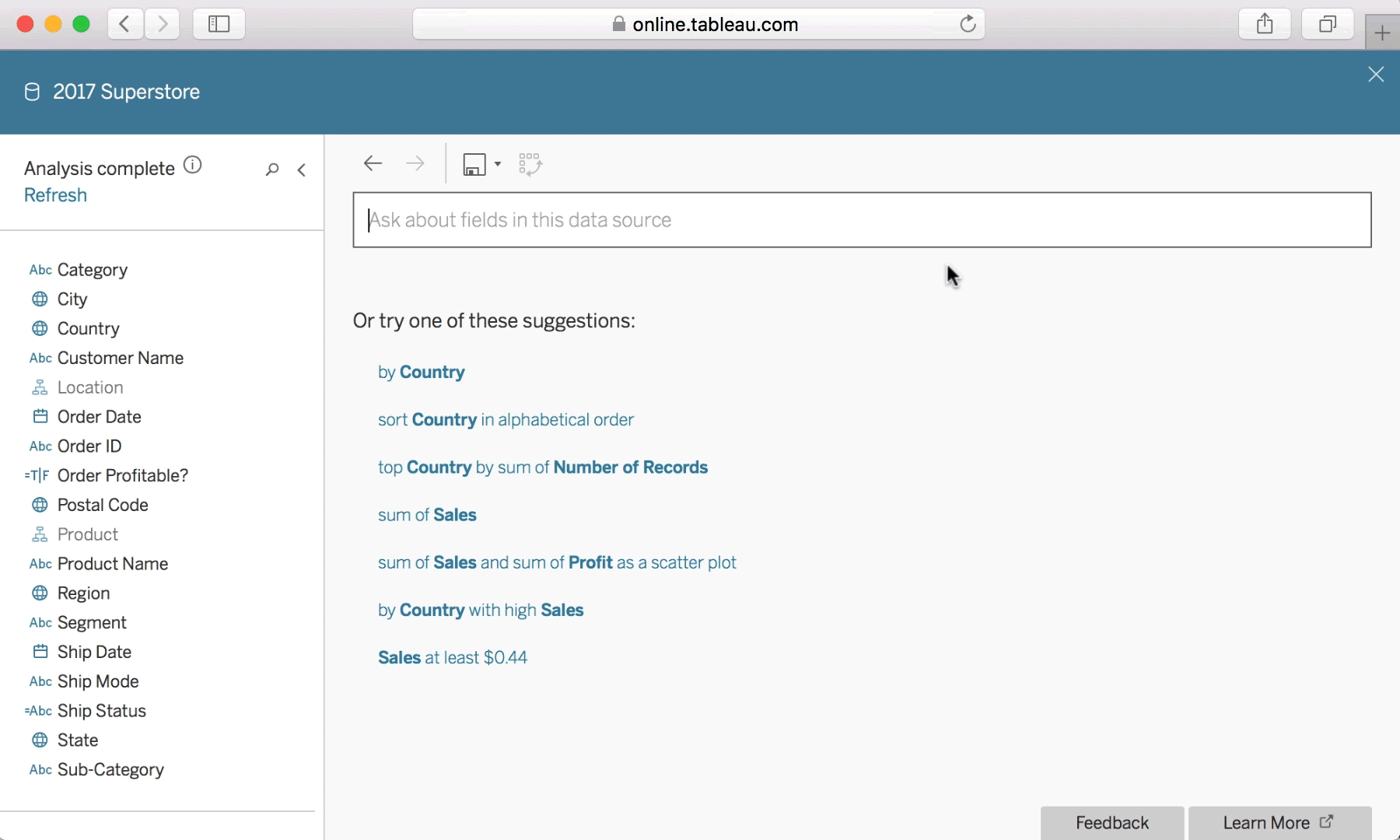
Questions en langage naturel
Grâce à l'outil Parlez aux données, votre équipe peut interagir avec les données d'une manière totalement inédite. Les utilisateurs Creator et Explorer peuvent utiliser les sources de données publiées pour poser directement leurs propres questions. Les visualisations de données automatiquement générées leur fournissent des éléments de réponse.
Activer Parlez aux données
L'outil « Parlez aux données » permet aux utilisateurs d'effectuer plus facilement et plus rapidement des analyses ad hoc. Suivez cette simple procédure pour définir les paramètres de cette fonctionnalité sur des sources de données spécifiques.
- En haut du volet Source de données, cliquez sur l'icône Détails correspondant à votre source de données.
- Dans la section Parlez aux données, cliquez sur Modifier.
- Cochez la case Activer pour cette source de données.
- Si vous activez Parlez aux données, vous devez choisir l’une des options d’analyse de source de données suivantes :
- Automatique : le système vérifie toutes les 24 heures si des modifications ont été apportées et analyse la source de données pour déterminer si elle est active, si un extrait de celle-ci a été actualisé ou si elle a été republiée.
- La requête manuelle analyse la source de données uniquement lorsque l’utilisateur clique sur Réindexer la source de données.
- Désactivé : seuls les noms de champs sont analysés, pas les valeurs.
- Lorsque vous avez terminé, cliquez sur Enregistrer.
Planifiez vos données*
Programmez l'exécution de vos flux à toute heure du jour ou de la nuit. Automatisez les processus de préparation avec Tableau Prep Conductor pour bénéficier de données toujours à jour et prêtes à être analysées.
Aide : Comment planifier vos données
Fiabilité des données*
Faites en sorte que votre entreprise utilise des données pertinentes et à jour. Grâce aux certifications, aux avertissements sur la qualité des données et aux métadonnées omniprésentes, chaque utilisateur peut faire entièrement confiance aux données sur lesquelles il s'appuie pour prendre des décisions.
* Inclus dans l’extension Tableau Data Management.
Étape 3 : Structurez votre site
Lorsque votre site est tout nouveau, il est facile et rapide de rechercher et d'explorer son contenu, pour la simple raison que celui-ci est encore limité à ce stade.
Néanmoins, alors que de plus en plus de personnes se mettent à partager leurs découvertes, le désordre peut rapidement s'installer sur votre site. Ne vous inquiétez pas, quelques étapes suffisent pour remettre de l'ordre.
Accédez à Tableau Desktop à l'aide de la gestion des licences basée sur la connexion
La gestion des licences basée sur la connexion offre plusieurs avantages. Elle permet aux utilisateurs Creator d'activer Tableau Desktop ou Tableau Prep simplement en se connectant à ces produits à l'aide de leurs identifiants Tableau Server ou Tableau Cloud. Les administrateurs peuvent attribuer, surveiller et récupérer les accès à Tableau Desktop ou Tableau Prep directement depuis Tableau Server, sans avoir à distribuer les clés de licence aux utilisateurs finaux. À partir de Tableau 2020.1, l’activation de Tableau Desktop et Tableau Prep s’effectuera différemment. Pour activer le produit, connectez-vous à votre site Tableau Cloud dès maintenant.
Créer des projets
Les projets vous permettent de stocker et d'organiser des ressources apparentées. Ils permettent aux utilisateurs de retrouver plus facilement les informations dont ils ont besoin. Souvent, les administrateurs de sites créent des projets de niveau supérieur, liés à la structure organisationnelle de l'entreprise (par exemple, des projets pour chaque service). Les équipes de chaque service peuvent ensuite créer des sous-projets avec les responsables de projets désignés. Ces responsables peuvent par la suite organiser les éléments qui les concernent.
Regroupez les utilisateurs
Souvent, des collaborateurs aux responsabilités similaires ont besoin d'accéder au même type de contenu. Par exemple, les employés du département Finance ont généralement besoin des mêmes sources de données et classeurs. Organisez vos utilisateurs en groupes en fonction de leurs activités.
Rôles de l'utilisateur
Demandez-vous de quoi vos utilisateurs ont besoin pour réussir. Adaptez les rôles en fonction de leur façon d'interagir avec votre site.
Étape 4 : Partagez votre site

Invitez des utilisateurs
Maintenant que votre site est prêt et bien organisé, vos collègues voudront voir et partager des analyses de données. Ne vous la jouez pas perso ! Lancez la discussion autour des données. Il est temps d'ajouter des utilisateurs à Tableau Cloud. Donnez à votre équipe la possibilité de parcourir, publier et modifier des données fiables, pour booster la collaboration.
Tableau ne se résume pas à une technologie exceptionnelle, des visualisations attrayantes et des données sous différentes formes. Ce sont les êtres humains qui ont le rôle principal : votre équipe, vos collaborateurs, votre organisation. Lorsque vous invitez quelqu'un sur votre site, vous lui donnez la possibilité de mieux voir et comprendre les données qui lui importent. Vous l'aidez à faire des découvertes inédites.
Accès et authentification
Comment voulez-vous que vos utilisateurs se connectent à votre site Tableau Cloud ? Choisissez la méthode qui répond le mieux à vos besoins.
Vos utilisateurs peuvent se connecter de diverses manières à Tableau Cloud après la connexion initiale. Votre méthode d'authentification permet de valider l'identité des utilisateurs avant de les autoriser à accéder au site.
Identifiant Tableau
C'est le mode d'authentification par défaut. Il est disponible pour tous les sites et ne nécessite aucune étape de configuration supplémentaire avant l'ajout des utilisateurs. Les informations d'identification sont le nom d'utilisateur et un mot de passe. Les utilisateurs saisissent leurs identifiants directement sur la page de connexion de Tableau Cloud.
Si votre entreprise utilise des applications Google, vous pouvez configurer Tableau Cloud de manière à utiliser un compte Google comme méthode d'authentification unique (SSO), via OpenID Connect. Lorsque vous activez l'authentification Google, les utilisateurs sont redirigés vers la page de connexion Google et invités à saisir leur identifiant Google.
SAML
L'authentification unique est également possible via SAML. Dans ce cas, utilisez un fournisseur d'identité tiers et configurez le site de manière à utiliser une relation de confiance avec ce fournisseur. Lorsque vous activez SAML, les utilisateurs sont redirigés vers la page de connexion du fournisseur d'identité et invités à saisir leurs identifiants d'authentification unique, qui sont déjà enregistrés chez ce fournisseur.
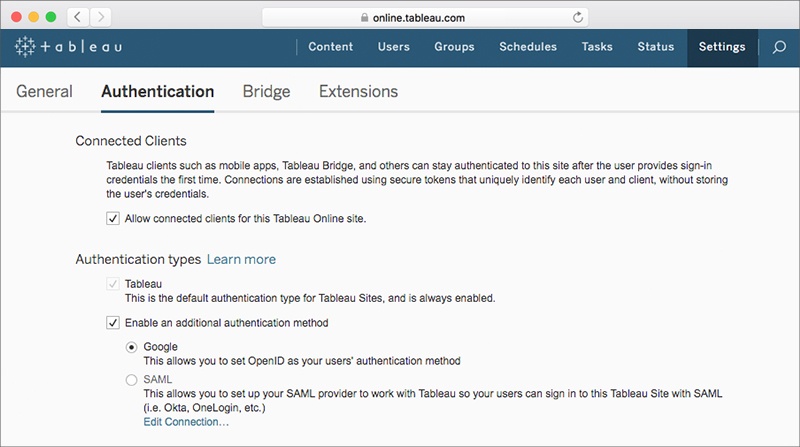
Choisissez votre méthode d'authentification
Pour choisir une méthode d'authentification, sélectionnez Paramètres dans la barre de navigation latérale, puis Authentification dans la liste qui s'affiche. Choisissez la méthode d'authentification qui répond le mieux aux besoins de votre entreprise.
Étape 5 : Créez les règles pour votre site
L'intégration de règles à votre site Tableau Cloud permet à chacun de trouver les données dont il a besoin dans son travail, sans se laisser distraire par des informations inutiles. Commencez par créer des groupes pour facilement leur attribuer des autorisations. Une fois vos groupes en place, vous pouvez accorder les accès à plusieurs personnes en même temps.
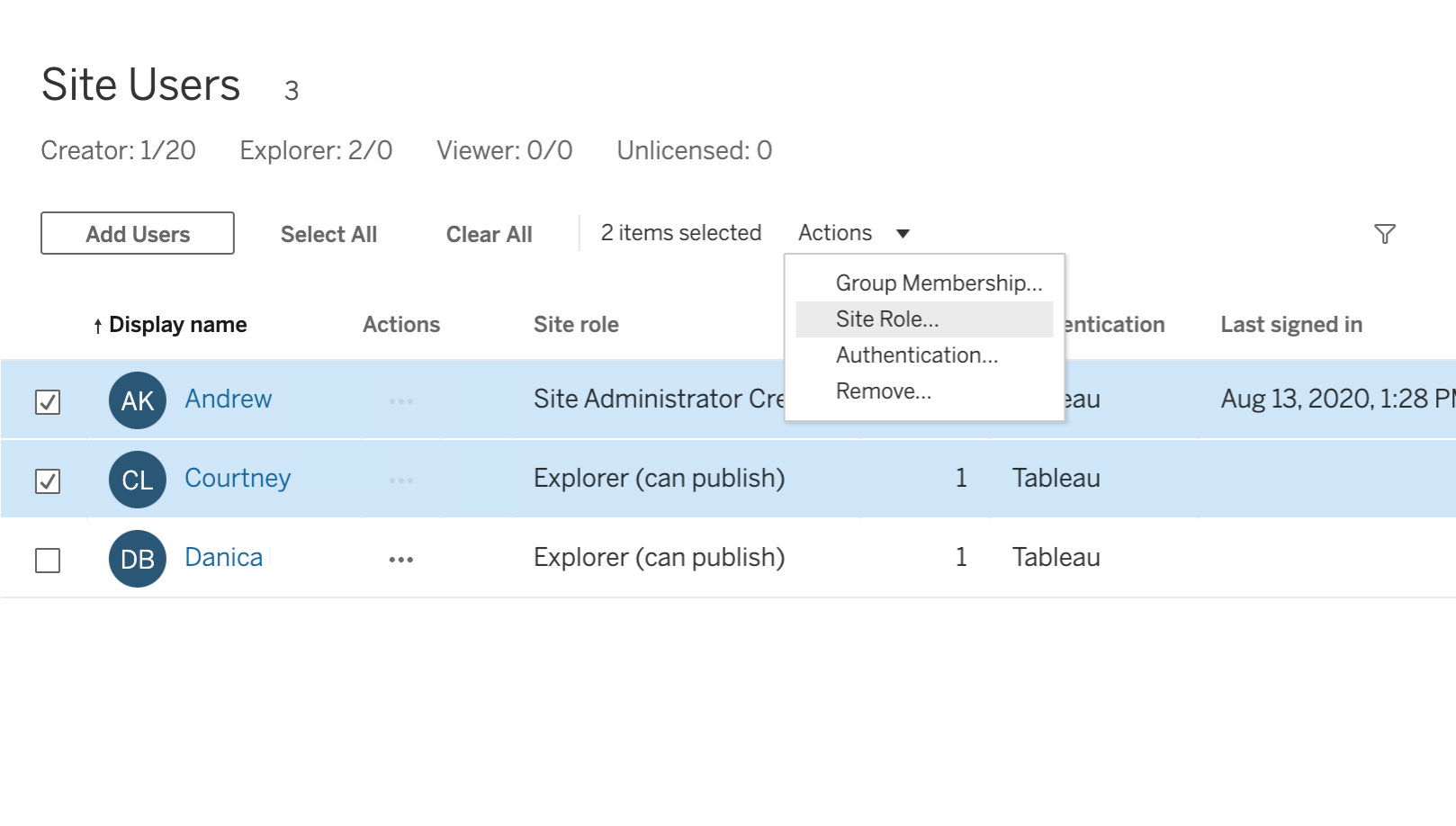
Rôles de l'utilisateur
Les rôles représentent le niveau d'accès maximal dont bénéficient les utilisateurs sur votre site. Utilisé conjointement avec les autorisations sur le contenu, un rôle permet de déterminer qui peut publier et consulter les données, ou encore y accéder et interagir avec.
Dans la barre de navigation latérale, sélectionnez Utilisateurs, puis un ou plusieurs utilisateurs dans la liste. Sélectionnez ensuite Actions, puis cliquez sur Rôle sur le site dans le menu déroulant.
Faites votre choix dans le menu des rôles de l'utilisateur.
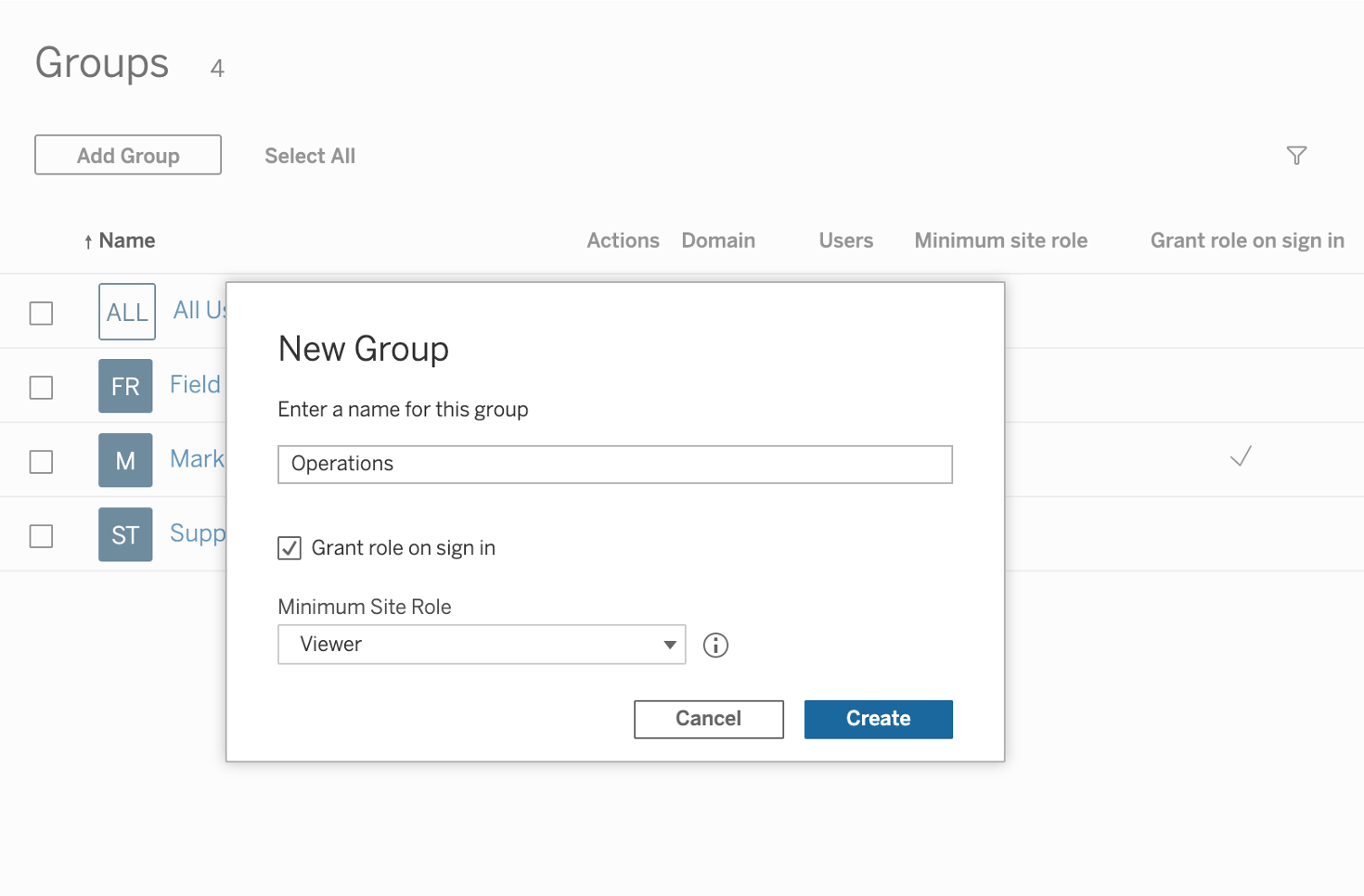
Groupes
Sur votre site, cliquez sur Groupes dans la barre de navigation latérale, puis sur Nouveau groupe. Donnez un nom à votre groupe, puis cliquez sur Créer.
Sélectionnez le groupe créé dans la barre de navigation latérale, puis cliquez sur Ajouter des utilisateurs. Si vous n'avez pas encore ajouté d'utilisateurs, découvrez comment inviter des utilisateurs.
Rationalisez la gestion des licences grâce à l'attribution des licences au moment de la connexion qui permet aux utilisateurs de recevoir leur licence lorsqu'ils se connectent pour la première fois à Tableau.
Autorisations
Les autorisations sont des règles attribuées aux projets, groupes, classeurs et sources de données. Utilisez-les pour déterminer qui peut utiliser quel contenu.
Pour modifier les niveaux d'autorisation d'un groupe entier, accédez à la page Groupe et créez un nouvel ensemble d'autorisations propre à ce groupe. Cliquez sur Ajouter une règle d'utilisateur ou de groupe, sélectionnez Groupe, puis choisissez le groupe souhaité.
À ce stade, vous pouvez sélectionner un modèle de rôle pour appliquer un ensemble initial de fonctionnalités au groupe. Cliquez sur une fonctionnalité et choisissez Autorisé, Refusé ou Non spécifié pour la définir. Cliquez sur Enregistrer.
Sur la page Contenu de votre site, sélectionnez Projets, Classeurs, Vues ou Sources de données pour afficher tous les éléments de ce type. Cochez la case de l'élément à modifier, sélectionnez Actions, puis Autorisations.
Étape 6 : Surveillez votre site
En tant qu'administrateur, vous avez une visibilité sur la manière dont votre équipe interagit avec votre site Tableau. Cela vous permet de prendre les mesures nécessaires pour lui permettre de tirer le meilleur parti de votre site. Découvrez comment utiliser les vues administratives et la Console Administrateur
Suivez l'utilisation avec la Console Administrateur
Aide : création de vues personnalisées avec la Console Administrateur
Explorez les actions effectuées
Votre contenu est-il populaire ?
Comment vont vos données ?
Surveillez les flux sur tout le site*
Visibilité totale*
* Inclus dans l’extension Tableau Data Management.
Étape 7 : Tenez-vous informé
Tableau Cloud présente de nombreux avantages et notamment la prise en charge à votre place toutes les mises à niveau et la maintenance de l'infrastructure du data center. Il reste toutefois important de se tenir informé des changements et des nouveautés dans Tableau Cloud. Découvrez comment ci-dessous.
Tableau Trust
Site Tableau Trust
Les effets des mises à niveau
Page Mises à jour de Tableau Cloud
Communauté
Page Communauté Tableau Cloud
Aide en ligne
Aide de Tableau Cloud
Étape 8 : Optimisez votre site
Félicitations ! Votre site a bien grandi. Il propose désormais de nombreuses données utiles, que vos utilisateurs peuvent analyser pour faire des découvertes totalement inédites. Vous êtes maintenant prêt à aller plus loin.
Maximisez les performances de votre site
De nombreuses stratégies et techniques permettent d'améliorer les performances de votre site. Et lorsque nous parlons de performances, nous faisons principalement référence à la vitesse à laquelle vous pouvez travailler dans Tableau. Il s'agit par exemple de la vitesse de vos analyses, notamment si vous travaillez sur une grande base de données d'entreprise pour laquelle l'accès à distance est très lent, ou tout simplement de la rapidité de chargement des vues et tableaux de bord. L'amélioration des performances implique parfois de faire des compromis : choisir la vitesse ou la fiabilité des données, ou utiliser un sous-ensemble des données plutôt que l'ensemble complet. Plus les données sont volumineuses et complexes, plus leur interprétation et leur rendu prendront du temps. Néanmoins, différentes stratégies permettent d'accélérer ce processus. L'utilisation de classeurs efficaces et bien conçus aidera vos utilisateurs à mieux s'immerger dans l'analyse.
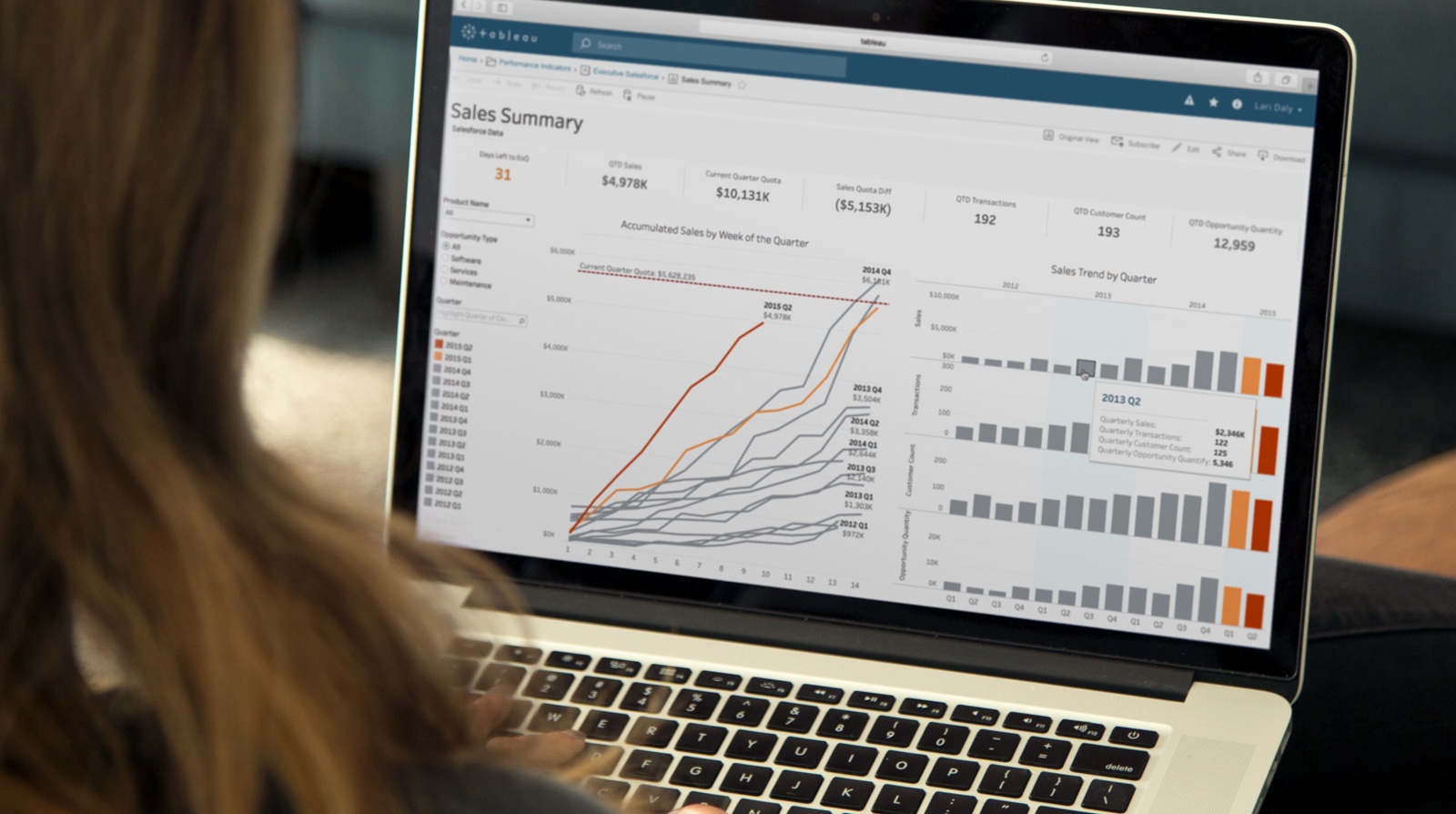
Meilleures pratiques de l’analyse visuelle
Optimisez vos visualisations pour rendre vos données plus faciles à comprendre et pour accélérer la découverte de réponses pertinentes. L'étape la plus importante pour créer une visualisation véritablement performante consiste à connaître précisément le message qu'elle doit véhiculer. Il est essentiel que votre visualisation ait un objectif bien défini et que vous soyez particulièrement sélectif lorsque vous choisissez les données à inclure.
Tenez compte de votre public
Lorsque vous créez une visualisation, ayez une idée précise des questions qu'ont déjà en tête vos interlocuteurs. Quelles réponses apportez-vous ? Quelles autres questions cela inspire-t-il ? Quelles conversations vont en résulter ? Les personnes qui consultent votre visualisation doivent en tirer des enseignements.
Choisissez le bon graphique
En premier lieu, il est essentiel de bien comprendre ce que votre visualisation cherche à véhiculer. Il est tout aussi important de déterminer quelle visualisation sera la mieux adaptée pour cela. Que vous cherchiez à voir des tendances dans le temps ou à comparer et classer des éléments en fonction d'un ensemble de critères précis, le type de graphique que vous choisissez aidera votre audience à mieux comprendre les informations que vous présentez.
Mettez en valeur les données les plus importantes
De nombreux types de graphiques permettent d'ajouter plusieurs mesures et dimensions dans une même vue. Dans les nuages de points, par exemple, vous pouvez placer des mesures sur l'axe X ou l'axe Y, et attribuer une couleur, une taille ou une forme aux repères. En règle générale, les données les plus importantes se placent sur l'axe X ou l'axe Y, et les moins importantes sont associées à une couleur, une taille ou une forme.
Orientez les vues pour une meilleure lisibilité
Parfois, un simple changement dans l'orientation de vos étiquettes aura un impact majeur sur la manière dont les utilisateurs comprennent le message que vous faites passer. Si les étiquettes sont trop longues et ne peuvent tenir que verticalement, essayez de faire pivoter la vue. Pour cela, permutez simplement les champs dans les étagères Lignes et Colonnes.
Vous avez besoin de licences supplémentaires ? Vous pouvez ajouter des licences supplémentaires à votre déploiement Tableau directement à partir du Portail client, Tableau Cloud ou de la Boutique en ligne.
Étape 9 : Rejoignez la communauté
La communauté Tableau ne ressemble à aucune autre. Elle réunit des milliers d'utilisateurs tous plus passionnés les uns que les autres. Encouragez votre équipe à découvrir, partager et explorer tout ce que la communauté peut offrir.
Trouvez des réponses
Obtenez de l'aide sur Tableau à tout moment, dans des documents en ligne ou en échangeant avec les autres membres. Conseils, astuces ou expertise : avec la Communauté Tableau, vous avez tout ce dont vous avez besoin.
Rencontrez d'autres passionnés
Faites la connaissance d'autres passionnés de données, sur les forums, sur Twitter ou dans une réunion d'un groupe d'utilisateurs Tableau. Rejoignez la communauté et prenez part à la conversation !
Aidez-nous à améliorer Tableau
Qui d'autre que vous peut nous aider à améliorer Tableau ? Proposez des fonctionnalités à l'équipe de développement et votez pour celles qui vous intéressent le plus.
Trouvez l'inspiration
La Communauté Tableau permet aussi bien de satisfaire votre curiosité que de laisser parler votre créativité. Entre de remarquables tableaux de bord et les conseils d'utilisation pour Tableau Server, vous trouverez tout ce qu'il faut pour vous perfectionner.
Astuces pour favoriser l'engagement
Voici quelques conseils pour inciter les utilisateurs à interagir davantage avec le contenu de votre site :
- Affichez les utilisateurs qui ont été invités, mais qui n’ont pas encore activé leur licence. Découvrez comment utiliser la Console Administrateur.
- Abonnez les utilisateurs au contenu. Les rôles Administrateur et Creator peuvent abonner d'autres utilisateurs à un contenu. Ceux-ci recevront alors des e-mails quotidiens ou hebdomadaires au sujet des vues, pour que le recours aux données devienne une habitude. Découvrez comment abonner d'autres utilisateurs à des vues.
- Identifiez les utilisateurs les plus actifs et repérez ceux qui ont besoin d'aide pour démarrer. Pour ce faire, connectez-vous à votre site, cliquez sur Utilisateurs, puis triez la liste par date de dernière connexion.
- Modifiez la page de démarrage par défaut des utilisateurs. En tant qu'administrateur, vous pouvez mettre à jour la page que les utilisateurs verront en se connectant au site de sorte qu'ils puissent rapidement accéder à du contenu utile. Découvrez comment modifier la page de démarrage.
- Utilisez les recommandations. L'onglet Recommandations de la barre de navigation sur la gauche permet de trouver du nouveau contenu à explorer. Mettez-le en avant ! Apprenez à utiliser les recommandations.
- Intégrez des vues à des espaces partagés. Intégrez des vues interactives à des espaces de travail partagés comme des wikis, des portails Intranet ou des Sharepoint pour que les données puissent être consultées en dehors du site. Apprenez à intégrer une vue.